
A betűtípus vagy a betűméret módosítása a Mac Keynote appjában
Igény szerint módosíthatja a szöveg betűtípusát és betűméretét, és lecserélheti egy betűtípus összes előfordulását a prezentációban.
A betűtípus vagy a betűméret módosítása
Nyissa meg a Keynote appot
 a Macen.
a Macen.Nyisson meg egy prezentációt, majd jelölje ki a módosítani kívánt szöveget.
Egy szövegmezőn vagy táblázatcellán belül az összes szöveg megváltoztatásához jelölje ki a szövegmezőt vagy a táblázatcellát.
A Formátum
 oldalsávon kattintson a Szöveg lapra, majd kattintson az oldalsáv teteje közelében lévő Stílus gombra.
oldalsávon kattintson a Szöveg lapra, majd kattintson az oldalsáv teteje közelében lévő Stílus gombra.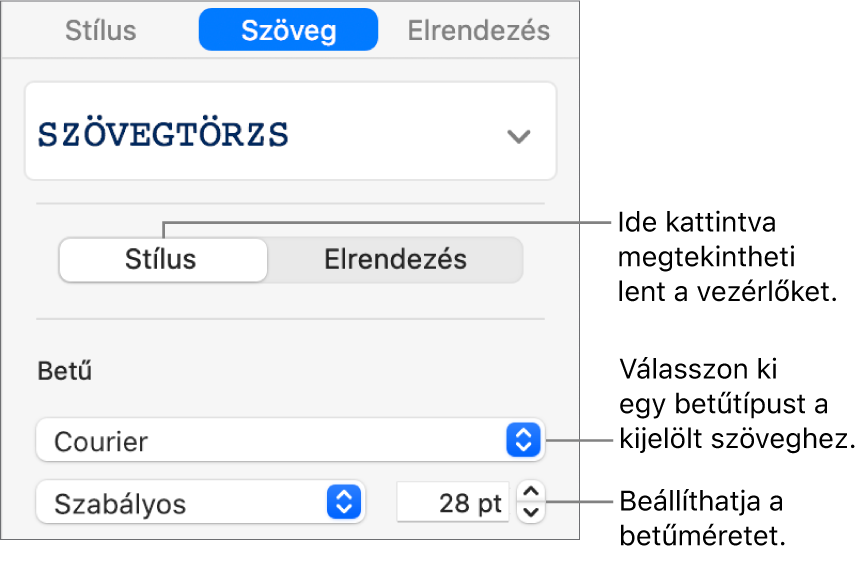
Kattintson a Betű előugró menüre, majd válasszon ki egy betűtípust.
A betűméret növeléséhez vagy csökkentéséhez kattintson a betűmérettől jobbra található kicsi nyilakra.
A betűk automatikus átméretezésének kikapcsolása
Alapértelmezés szerint a betűméret automatikusan úgy fog módosulni, hogy a szöveg elférjen a legtöbb típusú szövegmezőben. A betűméret manuális módosításához tegye a következők egyikét:
Ha a szövegmező a téma részét képezi: Kattintson a szövegmezőre a kijelöléséhez, Kattintson a Formátum eszközsor
 Szöveg lapjára, kattintson az Elrendezés gombra az oldalsáv tetejének a közelében, majd törölje a Szöveg automatikus méretezése jelölőnégyzet jelölését.
Szöveg lapjára, kattintson az Elrendezés gombra az oldalsáv tetejének a közelében, majd törölje a Szöveg automatikus méretezése jelölőnégyzet jelölését.Ha Ön adta hozzá a szövegmezőt: Kattintással jelölje ki a szövegmezőt, majd válassza a Formátum > Alakzatok és vonalak > Szöveg- és objektumfogantyúk nullázása menüpontot (a képernyő tetején található Formátum menüben).
A betűméretet a szövegmező kisebb vagy nagyobb méretre állításával is módosíthatja.
Betűtípusok lecserélése
Ha egy betűtípus összes előfordulását le szeretné cserélni a prezentációban, lehetősége van azt egy másik betűtípussal helyettesíteni.
Nyissa meg a Keynote appot
 a Macen.
a Macen.Válassza a Formátum > Betűtípus > Betűtípusok lecserélése elemet (a képernyő tetején lévő Formátum menüben).
Kattintson a lecserélni kívánt betűtípus jobb oldalán lévő dupla nyílra, majd válassza ki a helyettesítő betűtípust.
Ha a betűtípus a hiányzó betűtípusok listáján található, válasszon betűcsaládot is.
Kattintson a Betűtípusok lecserélése gombra.
A betűtípus minden előfordulása lecserélődik. A helyettesítő betűtípus ugyanolyan méretű és vastagságú lesz, mint a lecserélt betűtípus.
Ha a megnyitott prezentáció olyan betűtípusokat használ, amelyek nincsenek telepítve a számítógépére, akkor a prezentáció tetején rövid időre megjelenik egy hiányzó betűtípusra figyelmeztető értesítés. Az értesítésben kattintson a Megjelenítés elemre, és válasszon ki egy helyettesítő betűtípust.
Ha rendelkezik a hiányzó betűtípussal, és szeretné telepíteni azt a számítógépére, használja a Mac Alkalmazások mappájában található Betűtárat (az utasításokért tekintse meg a Betűtár használati útmutatóját).
Ha kiválaszt egy helyettesítő betűtípust a prezentációhoz, és ezt követően telepíti a hiányzó betűtípust, a prezentáció továbbra is a helyettesítő betűtípust fogja használni, amíg nem helyettesíti ismételten a telepített betűtípussal.
Tipp: Igény szerint gombokat adhat hozzá az eszközsorhoz, amelyekkel módosíthatja a betűtípust, illetve kisebb vagy nagyobb méretre állíthatja a kijelölt szöveget.